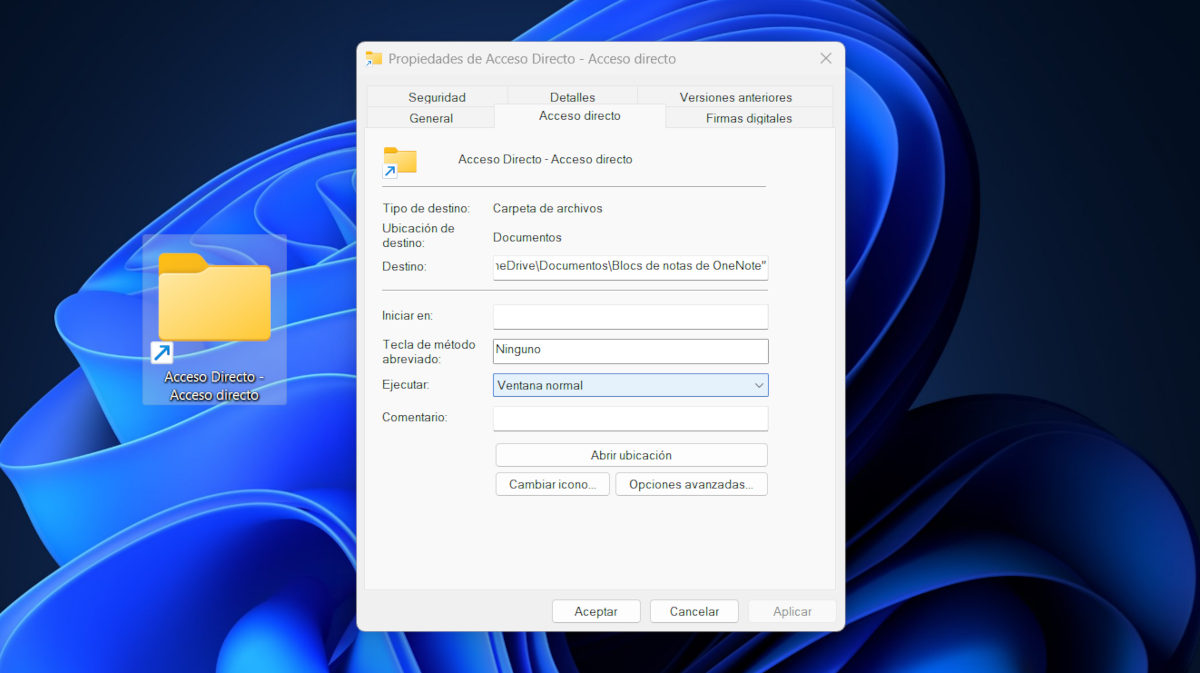- Las aplicaciones UWP de la Microsoft Store no crean accesos directos típicos automáticamente
- Existen métodos sencillos y avanzados para crear accesos directos en el escritorio o en carpetas
- Eliminar o modificar estos accesos no afecta a la instalación original de la app
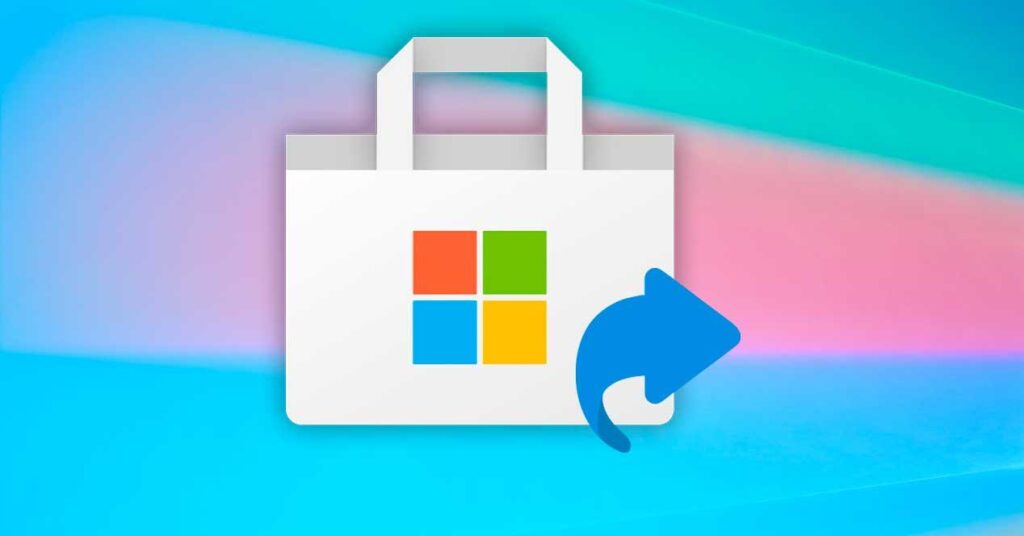
¿Cómo crear una acceso directo a una aplicacion de la microsoft store? ¿Te ha pasado alguna vez que instalas una aplicación desde la Microsoft Store y luego no encuentras la forma rápida de lanzarla directamente desde el escritorio? Muchos usuarios, aunque disfrutan de la comodidad de la tienda de Microsoft, echan de menos la posibilidad de tener un acceso directo de esas apps en el lugar de siempre: el escritorio o una carpeta personalizada. Windows prioriza el uso del menú inicio, la barra de tareas o los mosaicos, pero para los más clásicos, eso no siempre resulta suficiente.
Por suerte, a pesar de que Microsoft no lo pone tan fácil como con los programas tradicionales, sí existen métodos para crear accesos directos a las aplicaciones modernas obtenidas desde la Microsoft Store. En este artículo te vamos a enseñar todas las formas disponibles, detallando los pasos y trucos menos conocidos para que puedas personalizar tu experiencia en Windows a tu gusto, igual que hacías con cualquier otra aplicación. Además, aclararemos dudas frecuentes sobre la ubicación de las apps instaladas, cómo eliminar accesos directos que ya no quieras y consejos extra para sacarles el máximo partido.
Anclando apps de la Microsoft Store al escritorio: ¿qué debes saber?
El universo de las aplicaciones UWP (Universal Windows Platform), las clásicas apps descargadas desde la Microsoft Store, funciona de forma algo diferente respecto a los programas convencionales. Cuando instalas una app desde la tienda, el sistema operativo prioriza su ejecución desde el menú inicio, anclaje a la barra de tareas o como mosaico. Sin embargo, el típico cuadro de «Crear acceso directo en el escritorio» que aparece al instalar un programa normal, no existe en la mayoría de estos casos.
Esto genera cierta confusión. Algunos usuarios piensan que no queda otra que acceder siempre desde el menú inicio, pero eso no es cierto. Windows sí permite crear estos atajos, aunque la opción está más «escondida» que antes. Hay varios caminos para lograr tu acceso directo ideal: desde el arrastre simple hasta métodos avanzados accediendo a carpetas especiales del sistema.
Método rápido: Arrastrar desde el menú inicio
Si buscas el proceso más directo y sin complicaciones, existe una solución bastante rápida. Para muchas apps UWP, simplemente realiza estos pasos:
- Abre el menú inicio y localiza la app que te interesa en la lista de aplicaciones o en la sección de mosaicos.
- Haz clic izquierdo sobre el icono de la app y, sin soltarlo, arrástralo hasta el escritorio o a la carpeta donde quieras el acceso directo.
- Al soltarlo, Windows creará un acceso directo que funcionará como cualquier otro del sistema.
Este truco funciona tanto con aplicaciones recién instaladas como con las que ya tienes desde hace tiempo, y permite organizar accesos directos en el escritorio, carpetas personalizadas y, por supuesto, también te servirá para anclar apps directamente en la barra de tareas. Solo tienes que hacer clic derecho y buscar la opción de «Anclar a la barra de tareas» en el menú contextual.
Acceso desde la carpeta «appsfolder»: el método avanzado
Muchas veces, algunas apps UWP no permiten el arrastre directo desde el menú inicio. Cuando esto ocurre, hay un truco que siempre funciona: acceder a la carpeta oculta del sistema llamada «appsfolder», donde Windows agrupa accesos a absolutamente todas las aplicaciones instaladas (tanto las normales como las de la Microsoft Store).
Para hacerlo:
- Abre la ventana de Ejecutar pulsando la combinación de teclas Windows + R.
- Escribe shell:appsfolder y pulsa Enter.
- Se abrirá una especie de «panel oculto» que muestra todos los accesos a las aplicaciones instaladas, incluyendo apps UWP y tradicionales.
- Busca la app que te interesa, haz clic derecho sobre ella y selecciona «Crear acceso directo».
- Verás un mensaje indicando que no se puede crear el acceso directo en esa carpeta. Simplemente acepta la opción de crearlo en el escritorio.
- ¡Listo! El acceso directo aparecerá en tu escritorio como cualquier otro y lo podrás mover donde quieras.
Este método también te permite arrastrar el icono de la app desde la carpeta «appsfolder» directamente al escritorio o a cualquier otra carpeta para crear un vínculo (verás el icono característico de acceso directo al soltarlo).
Personalización y organización: barra de tareas y mosaicos

Para quienes utilizan la barra de tareas como principal centro de operaciones, Windows sigue permitiendo anclar aplicaciones UWP en la barra inferior del sistema fácilmente.
Basta con:
- Localizar la app en Menú inicio o en la carpeta «appsfolder».
- Hacer clic derecho y elegir la opción «Más» > «Anclar a la barra de tareas».
Aunque muchos prefieren no saturar la barra de tareas, es una forma práctica de acceder rápidamente a las apps más utilizadas de la Microsoft Store. Y, si la aplicación está fijada como mosaico o «Live Tile» en la parte lateral del menú inicio, también podrás arrastrarla al escritorio, incluso aunque no aparezca en la lista tradicional de apps.
Eliminar accesos directos y desanclar apps
En algún momento, puede que quieras eliminar un acceso directo que has creado o desanclar una app UWP de la barra de tareas. El proceso es muy sencillo:
- Para eliminar un acceso directo del escritorio o de una carpeta, selecciónalo y presiona la tecla Supr (o haz clic derecho y elige «Eliminar»).
- Esto no desinstala la aplicación, solo borra el acceso directo. Si cambias de opinión, siempre podrás crear uno nuevo siguiendo los métodos anteriores.
- Para quitar una app de la barra de tareas, haz clic derecho sobre su icono fijado y selecciona «Desanclar de la barra de tareas». No hace falta que la app esté cerrada para hacerlo, puedes desanclarla incluso si está activa.
Así podrás mantener tu escritorio y barra de tareas siempre organizados, eliminando accesos innecesarios cuando ya no los uses.
¿Dónde se instalan las apps de la Microsoft Store?

Otra duda frecuente es la ubicación de las aplicaciones UWP instaladas. A diferencia de los programas convencionales, que normalmente se guardan en «Archivos de programa», las apps de la Microsoft Store tienen su propia ruta interna y no se pueden ejecutar directamente como los archivos «exe» tradicionales.
La carpeta «appsfolder» de la que hemos hablado antes, funciona como una especie de puerta de acceso universal que Windows reserva para que el usuario pueda gestionar todas las apps instaladas sin tener que buscar manualmente en rutas complejas o protegidas del sistema. Allí siempre las tendrás localizadas, aunque nunca es recomendable modificar la estructura interna de estas carpetas especiales (así te evitas problemas de funcionamiento).
Por cierto, ya que hemos tocado el tema de la Microsoft Store tenemos este otro artículo relacionado sobre las mejores aplicaciones de la Microsoft Store.
Juego instalado y sin icono: ¿qué hago?
En ocasiones, sobre todo con algunos juegos descargados desde la Store o instalados de forma tradicional, el acceso directo no aparece ni en el escritorio ni en el menú inicio. Esto es habitual con títulos más antiguos o con los que no soportan accesos directos automáticos.
¿Cómo solucionarlo?
- Abre «Equipo» y accede a la unidad C: desde el explorador de archivos.
- Dirígete a «Archivos de programa» y busca la carpeta relacionada con el juego o aplicación.
- Dentro, localiza el archivo ejecutable principal (normalmente con extensión .exe).
- Haz clic derecho sobre él y selecciona «Crear acceso directo». Windows probablemente te pedirá crear el acceso directo en el escritorio.
- Confirma y tendrás el acceso en tu escritorio, listo para usar.
Algunos juegos y apps antiguos pueden requerir que arrastres el ejecutable manualmente a la carpeta del explorador de juegos o incluso que crees accesos personalizados. Recuerda que estas operaciones no afectan a la instalación original, solo generan enlaces rápidos.
La carpeta «Explorador de juegos» y otras opciones de acceso rápido
Para los apasionados de los juegos, Windows tiene una función llamada «Explorador de juegos» que centraliza todos los títulos instalados en el sistema, ofreciendo acceso rápido y opciones adicionales:
- Ver todos los juegos instalados de un vistazo y abrirlos cómodamente desde una sola ventana.
- Descargar información adicional sobre cada título o realizar seguimiento de los que se han jugado más recientemente.
- Arrastrar archivos ejecutables aquí si el juego no aparece automáticamente.
Para acceder a este explorador, solo tienes que hacer clic en «Inicio», luego «Todos los programas», buscar la carpeta «Juegos» y ahí encontrarás el «Explorador de juegos».
Si tu juego no aparece automáticamente en ese explorador tras la instalación, simplemente arrastra el archivo ejecutable de la carpeta correspondiente y suéltalo en la ventana del explorador de juegos. Así te aseguras de tener todos los accesos centralizados y localizables.
Errores y limitaciones: lo que debes tener en cuenta
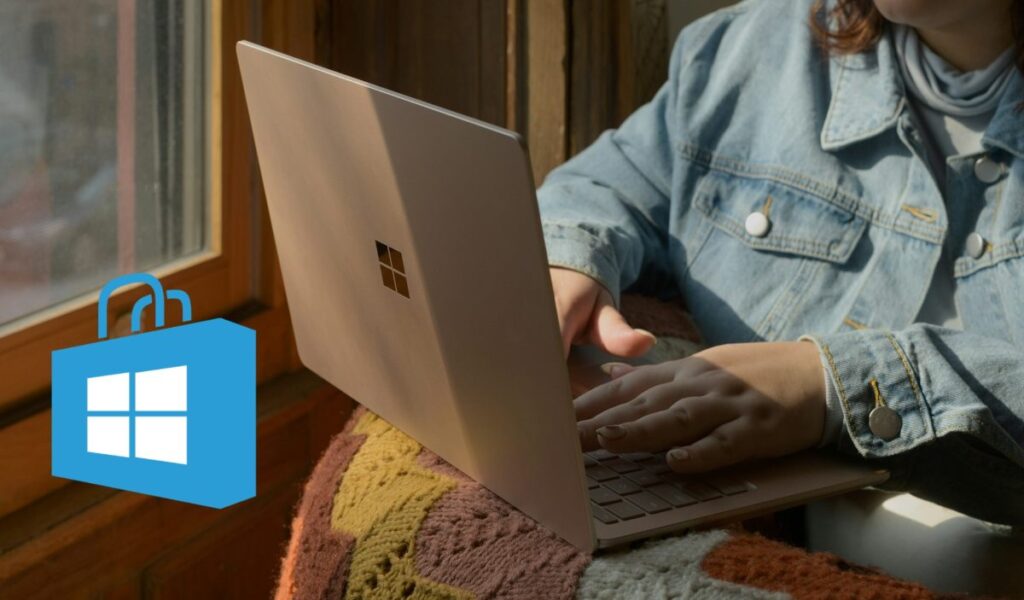
No todo es perfecto y algunas apps de la Microsoft Store pueden no permitir la creación de accesos directos por ciertos motivos de seguridad o estructura interna. En esos casos, es posible que solo puedas acceder a ellas desde el propio menú inicio o la barra de tareas. Si el método de «arrastrar al escritorio» no funciona, la solución casi siempre está en la carpeta «appsfolder», pero si tampoco es posible, entonces significa que la aplicación tiene limitaciones propias impuestas por el desarrollador o por el propio sistema.
Por otro lado, si eliminas un acceso directo por error, no te preocupes: solo estarás borrando el enlace, no la aplicación. Siempre tendrás la opción de repetir los pasos para crear uno nuevo o acceder desde los sitios habituales.
Las aplicaciones de la Microsoft Store permiten organizar y acceder fácilmente a tus programas favoritos en diferentes niveles, sin complicaciones y con las herramientas integradas en Windows. Utilizando los métodos adecuados, podrás tener control total sobre tus apps modernas en el sistema, logrando una experiencia mucho más cómoda y eficiente. La clave está en conocer las opciones y aprovechar las funcionalidades que Windows ofrece para personalizar tu entorno digital a tu medida. Esperamos que ya hayas aprendido a cómo crear una acceso directo a una aplicacion de la Microsoft Store.
Apasionado de la tecnología desde pequeñito. Me encanta estar a la última en el sector y sobre todo, comunicarlo. Por eso me dedico a la comunicación en webs de tecnología y videojuegos desde hace ya muchos años. Podrás encontrarme escribiendo sobre Android, Windows, MacOS, iOS, Nintendo o cualquier otro tema relacionado que se te pase por la cabeza.